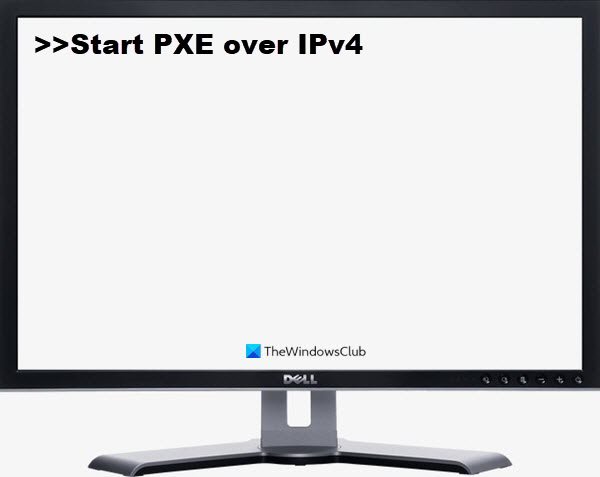Es posible que vea” Iniciar PXE sobre IPv4 “cuando intente iniciar su computadora porque su sistema está intentando iniciar desde PXE. Entonces, su computadora está tratando de arrancar a través de la red IPv4 y, por lo tanto, está viendo este mensaje de error. En este artículo, vamos a arreglar Start PXE over IPv4 en Windows 11/10 con la ayuda de algunas soluciones simples.
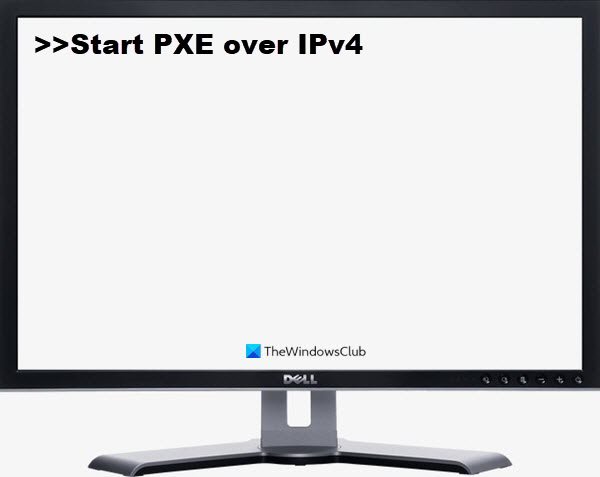
¿Qué es PXE?
PXE o Preboot Execution Environment se utiliza para iniciar una computadora con una interfaz cliente-servidor antes de implementar la imagen de la PC. Tanto DHCP (Protocolo de configuración dinámica de host) como TFTP (Protocolo de transferencia de archivos trivial) se utilizan para realizar el arranque de red PXE. Por lo general, PXE está habilitado en su computadora, pero puede deshabilitarlo desde el BIOS (se discutirá más adelante).
¿Qué significa iniciar PXE sobre IPv4?
Verá un mensaje de error”Iniciar PXE sobre IPv4″cuando su computadora intenta arrancar en la LAN. Su computadora hace esto cuando no puede arrancar desde la unidad de arranque. Esto suele ocurrir debido a una configuración incorrecta del BIOS.
Cómo corregir el error de inicio de PXE sobre IPv4
Este error suele ocurrir debido a la ausencia de otros dispositivos de arranque como el disco duro. Entonces, lo configuraremos como el dispositivo de arranque predeterminado. También cubriremos otras soluciones que pueden corregir el error. Estas son las cosas que puede hacer para arreglar Start PXE over IPv4 en Windows 11/10.
Deshabilitar el arranque seguro y el soporte heredado Deshabilitar el arranque en LAN
Hablemos de ellos en detalle.
1] Deshabilite el arranque seguro y el soporte heredado
El arranque seguro y el soporte heredado son dos de los principales culpables de cambiar el orden de arranque del sistema. Por lo tanto, deshabilitarlos solucionará el problema. Puede seguir los pasos dados para deshabilitar el arranque seguro y el soporte heredado.
Inicie BIOS de su computadora.Vaya a la pestaña Seguridad usando las teclas de flecha.Ahora, vaya a Arranque seguro y deshabilítelo. Luego, seleccione Soporte heredado y deshabilite Finalmente, guarde la configuración y salga del BIOS.
Cuando reinicie su computadora, es posible que vea un mensaje que diga que se ha cambiado el orden de arranque y le pida que ingrese el número que se muestra.
Si no ve nada, simplemente continúe con el proceso de arranque habitual. Pero si ve el mensaje, lo siguiente es lo que debe hacer:
Ingrese estos números y presione Enter. (Nota: no podrá ver el número ingresado).Ahora, apague su computadora desde el botón de Encendido. Ingrese al BIOS, vaya a la pestaña de Arranque y seleccione Arrancar desde el Disco Duro (algunas configuraciones pueden diferir dependiendo del OEM). ).
Finalmente, reinicie su computadora y verifique si el problema está solucionado.
2] Deshabilite el inicio en LAN
Otra cosa que puede hacer para corregir el error es desactivar Boot to LAN. Su sistema puede tener un nombre diferente, dependiendo de la marca de su computadora portátil. Sin embargo, el procedimiento suele ser el mismo.
Por lo tanto, siga los pasos dados para deshabilitar la opción Arranque en LAN.
Arranque en BIOS Vaya a la pestaña Arranque. opción. Guardar y salir.
Reinicie su computadora y verifique si el problema está solucionado.
Lea a continuación: Reparar el error de dispositivo de arranque no encontrado en Windows 10.